连接远程服务器上的 jupyter notebook,解放本地电脑
安装必要的包
pip install pyzmq
pip install tornado
pip install jinja2
pip install jsonschema
pip install jupyter生成配置文件
jupyter notebook --generate-config设置密码,分新旧版本,旧版本报错就用新的
旧版本
from IPython.lib import passwdpasswd()
新版本
from jupyter_server.auth import passwdpasswd(algorithm='sha1')接下来输入密码,确认密码,把输出结果记住,一会儿要用
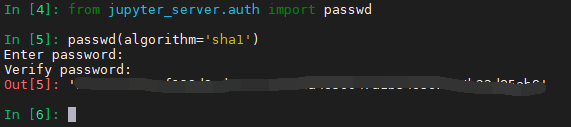
然后输入exit(),退出即可
exit()接下来修改配置文件,输入下面命令,之后的修改内容分新旧版本,把每一条都改了即可
vim ~/.jupyter/jupyter_notebook_config.pypassword输入你前面生成的那个sha1密码,port端口号也可以改成其他的比如8897,最好不用默认的8888,防止混淆
旧版本
c.NotebookApp.ip = '*'
c.NotebookApp.password = u'sha1:6f5051f129d9:d0477c874656047a1b34636afe5b22d85ab8'
c.NotebookApp.open_browser = False
c.NotebookApp.port = 8888
c.NotebookApp.allow_remote_access = True新版本
c.ServerApp.ip = '*'
c.ServerApp.password = u'sha1:6f5051f129d9:d0477c874656047a1b34636afe5b22d85ab8'
c.ServerApp.open_browser = False
c.ServerApp.port = 8888
c.ServerApp.allow_remote_access = True
新旧版本的区别就是 NotebookApp 被替换为了 ServerApp
输入 /c.ServerApp.ip 然后按回车会搜索定位到那里,按i修改完后按 Esc,然后才能继续输入搜索
最后按 Esc 输入:wq 保存退出
本地新建一个 bat 文件,输入下面的命令,其中8897是上面修改的port端口,22是远程连接服务器ssh的端口(报错的话可能需要改这个端口号),xxx@xxx改成自己的用户名@服务器ip
ssh -N -f -L localhost:8888:localhost:8897 -p 22 xxx@xxx输入密码,保持该 bat 文件再后台运行,不要关了
然后服务器启动jupyter notebook,本地访问8888端口,输入密码即可看到远程服务器的环境了
附:添加新的内核命令
python -m ipykernel install --user --name langchain --display-name "python12"